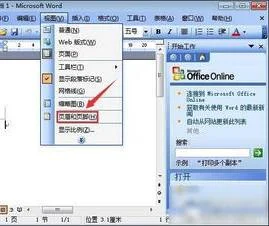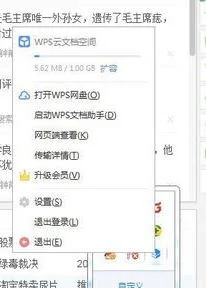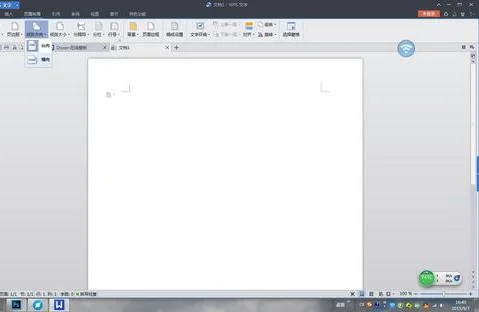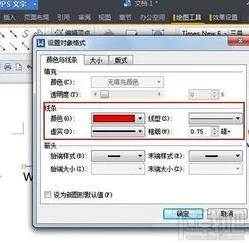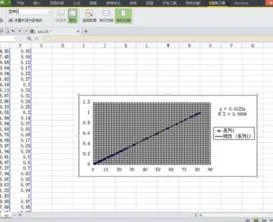1. 电脑开机显示2个账户
主要原因如下: 系统已经激活或已经被使用过一段时间,只需删除其中一个用户即可。 主要步骤如下:
1、重启电脑,并同时按住 "command"+"R" 直到电脑出现一个苹果图标和一段进度条,才将按键松开。
2、待进度条完成100%之后,会让我们选择语言,选择简体中文,点击确定。
3、确认之后出现如下画面,点击“实用工具”下面的“终端”。
4、出现一个像txt文件一样的东西,不要管里面有什么,只要紧接着输入“resetpassword” (没有双引号,就13个英文字母),按回车键,会跳出来另外一个对话框。
5、单击 "Macintosh HD",变蓝(表示选中)。选择用户账户,你回看到有一个你曾经设置过的账户名,记住这个帐户名(括号前面的)。
6、重新启动后,即可解决开机出现2个用户的问题。
2. 电脑开机显示2个账户怎么回事
多用户可以开启一些被限制单个用户只能开启一个窗口的软件,个用户的个人设置和配置文件等均不同。
1、单击“开始”按钮,选择“控制面板”命令,打开“控制面板”对话框。2、双击“用户帐户”图标,打开“用户帐户”之一对话框 3、在该对话框中的“挑选一项任务…”选项组中可选择“更改用户”、“创建一个新用户”或“更改用户登录或注销的方式”三种选项;在“或挑一个账户做更改”选项组中可选择“计算机管理员”帐户或“来宾”帐户。4、例如,若用户要进行用户帐户的更改,可单击“更改用户”命令,打开“用户帐户”之二对话框 5、在该对话框中选择要更改的账户,例如选择“计算机管理员”帐户,打开“用户帐户”之三对话框 6、在该对话框中,用户可选择“创建一张密码重设盘”、“更改我的名称”、“更改我的图片”、“更改我的帐户类别”、“创建密码”或“创建Passport”等选项。例如,选择“创建密码”选项。7、弹出“用户帐户”之四对话框 8、在该对话框中输入密码及密码提示,单击“创建密码”按钮,即可创建登录该用户帐户的密码。
3. 电脑开机显示2个账户怎么解决
1.进入安全模式,如果有登录框就用Administrator用户登录,默认无密码(如果你自己设置过密码就输入你自己设的密码) 如果由于未知原因导致安全模式没有登陆框,只能使用本地标准用户登录的情况下,请尝试一下选项: 1.进入恢复模式,选择恢复出厂设置或命令提示符,看看有没有可选的Administrator用户
2.使用安装盘或系统修复光盘进行恢复出厂设置或打开命令提示符进行高级操作(不需要验证) 如果不想恢复出厂设置,想通过解禁管理员的方法重新登录系统,可以使用替换系统文件的方法,前提是你需要能打开命令提示符 步骤: 1.进入恢复环境,找到你的系统盘(因为恢复环境磁盘盘符错乱,因此系统盘盘符不一定是C,确认有没有系统文件夹就能判断,注意:X盘固定为恢复环境的系统盘) 2.在命令提示符下输入以下指令后重启: copy cmd.exe cmd.exe.bak copy osk.exe osk.exe.bak del osk.exe ren cmd.exe osk.exe
3.打开帮助中心,选择屏幕键盘
4.在打开的命令提示符中输入以下指令: net user administrator /active:yes 然后用Administrator 用户登入系统 不过还没完,请到C:\windows\system32 先找到osk.exe,删除,然后找到osk.exe.bak和cmd.exe.bak 重命名,去掉bak后缀即可
4. 电脑开机显示2个账户怎么办
一、进入安全模式
1、重启电脑在系统登陆输入密码的界面,单击电源,长按shift键后点击重启并一直按着shift键。
2、屏幕出现修复界面,依次点击高级修复选项、疑难解答、高级选项、启动设置、重启。重启后按F4进入安全模式
二、在安全模式中修复
用鼠标右键点开始菜单,打开命令提示符(管理员)
输入netshwinsockresetcatalog提示成功后重启操作系统即可。
三、用上面方法不能进安全模式,开机出现LOGO界面长按电源键关机,连续断电关机三次及以上,直到开机出现自动修复界面,进入高级模式。点疑难解答,高级选项,启动设置,重启之后按F4进入安全模式
5. 为什么电脑开机有两个账户
笔记本设置用户账户,首先,打开控制面板,图标显示为小图标此时可以看到用户账户。
在这里我们可以添加用户账户,用户账户密码,如administer,guest,user等,也可以用自己的名字命名账户,在登录时,我们可以选择我们需要登录的账户界面,输入账户和密码即可登录。
6. 电脑开机的时候有两个账户
安全模式需要在开机的时候快速多次的按F8(我基本上是长按),然后就可以进去安全模式了,uefi机型务必在重启的时候按,关机再开机不行(因为快速启动),
然后默认会有一个管理员账户可以进去系统,右击此电脑,选择管理,账户和组,双击你的账户,把"此账户已禁用"选项去掉,点确定重启就行了
实在看不懂私聊,晚上12点以前在线,12点以后,,不一定在线,,
7. 电脑开机显示2个账户 打开设置只能看到一个
在Windows中单击“开始→运行”,输入“rundll32 netplwiz.dll,UsersRunDll”(注意大小写及空格),然后进入“用户账户”操作窗口,取消对“要使用本机,用户必须输入用户名及密码”项的选择,然后点击“应用”,在接下来弹出的对话框中输入你想让电脑每次自动登录的账户名及其密码,下次重启的时候就可以实现自动登录 执行 rundll32.exe netplwiz.dll,UsersRunDll 或者 control userpasswords2 把要使用本机,必需输入用户名和密码。取消就可以了。 再介绍一下手工修改注册表的方法:
定位到: HKEY_LOCAL_MACHINESOFTWAREMicrosoftWindows NTCurrentVersionWinlogon 将DefaultUserName设置为希望的用户名称。
将DefaultPassword设置为该用户的密码。
将AutoAdminLogon设置为1。 执行 rundll32.exe netplwiz.dll,UsersRunDll 或者 control userpasswords2 把要使用本机,必需输入用户名和密码。取消就可以了。 再介绍一下手工修改注册表的方法:
定位到: HKEY_LOCAL_MACHINESOFTWAREMicrosoftWindows NTCurrentVersionWinlogon 将DefaultUserName设置为希望的用户名称。
将DefaultPassword设置为该用户的密码。
将AutoAdminLogon设置为1。
8. 电脑开机显示两个账户
1.首先点击电脑电左下方的“开始”,点了后再找到所打开的窗口里的“运行”。点击了“运行”后会打开一个小方框,然后你就可以在里面输入“Rundll32 netplwiz.dll,UsersRunDll”(双引号不用输入),你把比引号内的复制粘贴进去后,按一下回车键,这时就会打开一个“用户帐户”的窗口,下面后显示你电脑里存在的帐户,你把另外一个不想要的删除了。 2.根据第一个问题,删除帐户,然后你就把“要使用本机,用户必须输入用户名和密码”前面的勾去掉,去掉后再点应用确定就OK了,好了下开机就不用输入用户和密码了。